【hd tune pro中文版下载】hd tune pro激活版(硬盘检测工具) v2021 汉化激活版
软件介绍
hd tune pro中文版是一款用于磁盘健康状况检测的系统小工具,hd tune pro破解版体积小巧,绿色安全,拥有优秀的硬盘检查功能,能够精准定位受损通道,修复坏道,恢复电脑数据,防止重要资料丢失,同时,还能够优化系统运行速度,避免卡顿,崩溃等相关问题,各位看官有没有怦然心动呢,有就赶紧来软件园下载试试呗!

hd tune pro中文版软件简介
HD Tune Pro硬盘检测工具是一款小巧易用的硬盘工具软件,其主要功能有硬盘传输速率检测,健康状态检测,温度检测及磁盘表面扫描等。另外,还能检测出硬盘的固件版本、序列号、容量、缓存大小以及当前的Ultra DMA模式等。虽然这些功能其它软件也有,但难能可贵的是此软件把所有这些功能积于一身,而且非常小巧,速度又快,更重要的是它是免费软件,可自由使用。
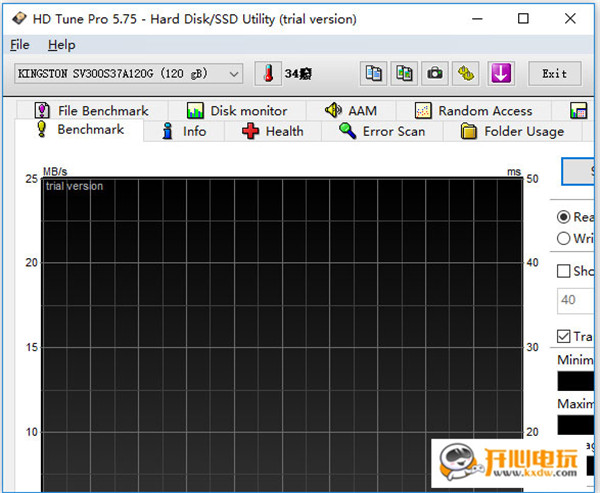
软件特色
1、支持无加密壳压缩,只用最简单的压缩壳减小程序体积,便于携带。
2、能完美显示摄氏度和华氏摄氏度的中文符号(包括系统托盘)。
3、完美解决Windows 8系统基准界面显示不完整问题。
4、完美解决了保存屏幕截图时默认文件名乱码的问题。
5、完美解决以前其他所有版不能解决的保存屏幕截图的问题。
6、程序主界面不带任何LOGO,不带任何插件。
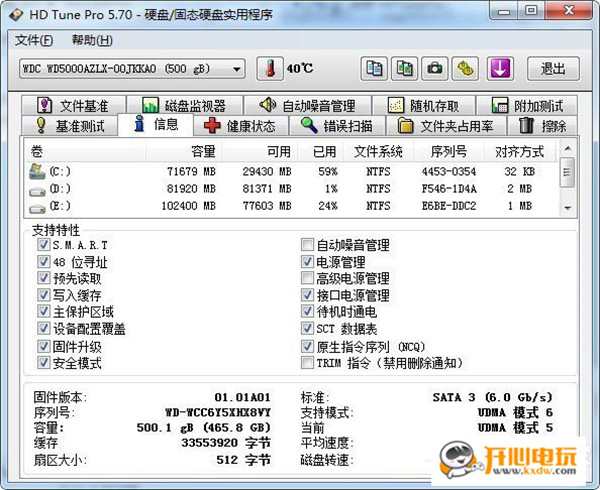
hd tune pro中文版软件功能
1、基准
“基准”项是测试硬盘的传输速率,硬盘的平均传输速率大概都有100+以上,反映硬盘读写速读。
2、信息
“信息”项是查看硬盘的基本信息包括支持的特性、固件版本、硬盘容量、扇区大小等基本信息。
3、健康
如果某一项为黄色就说明有问题,若是红色,问题就比较严重了。
部分数值说明(来自贴吧,仅供参考):
01)底层数据读取错误率:这个“数据”值如果大于0,就表明读写发生过问题,不能超过阈值,如果最差值很低,表明硬盘可能有坏道了。
03)马达达到标准转速所需时间:此项的“当前、最差”值较大,表明硬盘启动较慢。
04)马达重启/停止计数:“数据”值表示硬盘的重启次数。
05)重新映射的扇区数:这项的“数值”表示硬盘在读取某个扇区时发现有坏区,就把坏区的数据映射到其他空闲扇区,这个值为0最好,说明没有坏区。
07)寻道错误率:我的硬盘错误率很大,已超过阈值30,性能确实不咋地。
09)累计通电时间:从这一项的“数据”可以看出硬盘时新盘还是使用过的。新盘数据值应在20以内。
0A)马达旋转达到标准转速重试计数:这项的数据值应该小于阈值,数值过大表明硬盘有机械故障。
0C)通电周期计数:表示硬盘的开关次数。
BB)报告的不可修正的错误:“数据值”为0最好。
C0)断电磁头缩回计数:主要是硬盘工作突然断电导致,这个数据会引发其他值的改变。
C1磁头伸出计数:一般硬盘的C1值最大只有30w-60W次,如果C1值超过20000了,那你就要注意了。
C4扇区操作计数:数据值越小越好,数值大表明读写经常出错。
C5当前待映射的扇区数:已坏但还没映射的扇区数目,数据值越小越好。
C6无法校正的扇区计数:数据越小越好,可能是由于扇区物理损坏导致。
C7接口通信错误:DMA传输错误。
4、文件基准
主要是对存储文件的存取速度大小。
5、错误扫描错误扫描
扫描硬盘有没有坏道,绿点为正常,红点就是坏道了。要及时修复。
6、随机存取
可以查看硬盘对于不随机文件存取所需时间及其速度。
hd tune pro序列号大全
6BA9-ED27-4CE9-0447-4773
DBF7-82A2-47EA-561E-E44A
DCED-4CAA-F3BB-31D2-1E36
616B-9A42-761A-06DF-BDAD
1D7C-542C-511E-C11A-BF19
DC0C-5B8A-EAE6-98AB-0F08
B51A-803D-2824-1193-9877
8016-7B22-C837-4A8E-5A25
27D7-DD30-ACDB-8028-C57F
C0FB-2640-C941-2291-7111
7A0C-3259-4AAB-CC80-BA8C
5DBB-3AB8-12F4-3EFA-8D65
CE10-C4D7-A74D-972E-AAEF
F7F1-49B6-8758-A5B6-661E
E9FF-5359-EED5-8D50-E543
20AE-ECB4-AE3D-1901-C968
4A13-4184-1222-3273-61B7
6634-F32F-7F9C-0788-6B6E
B372-815F-083B-545F-F6E7
69AA-B18E-025A-3E2D-732F
注意:
1、以上序列号任选一组输入即可。
2、在注册框输入序列号时复制粘贴无效,必须在 5 个序列号输入框中分别单独手动输入才有效。
hd tune pro怎么用
hd tune pro怎么看硬盘好坏
1、如果买了一个新的硬盘可以通过基准功能测试一下硬盘的读写速度,读写测试是单选的请注意选择。值得注意看的是最低的速度和最高的速度。

2、错误扫描就是扫硬盘有没有坏道,如果硬盘上有坏道会导致系统卡顿死机这一类的现象。如果有在HD Tune表现就是显示示红色的小方块。正常会显示示绿色的方块。
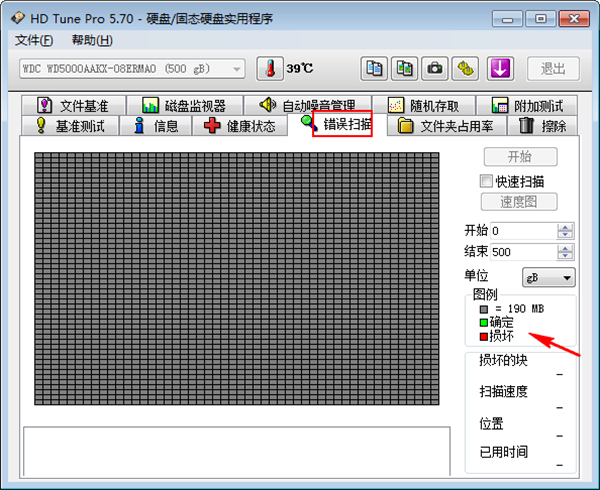
3、硬盘除了看有没有坏道以外,需要看的是硬盘的健康状态,状态下都是正常说明你的硬盘是好的。如果有出现失败的状态则需要保存好你的资料备更换硬盘哦。
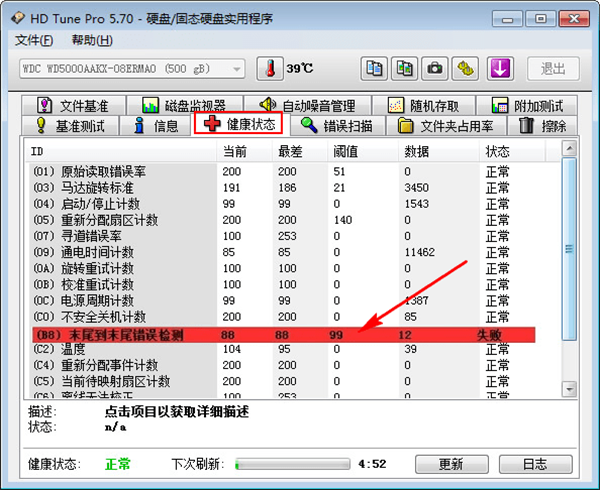
4、硬盘信息下可以看到硬盘的固件,序列号等相关的信息。其中序列号很多软件用来绑定授权,硬盘离开这机器就无法使用该软件。
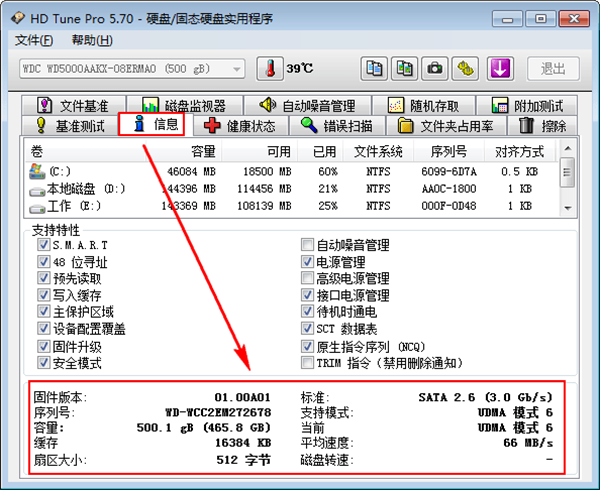
5、在HD Tune软件的顶部有复制测试结果工具,还有为文软件拍照的工具,HD Tune选项也是在这个位置。

hd tune pro使用教程
hd tune pro怎么修复坏道
1、启动HD Tune程序检测硬盘。

2、检测硬盘错:点击 错误扫描 – 开始,绿色小方块表示硬盘好的部分,没有出现坏道,红色小方块表示硬盘损坏有坏道的部分。
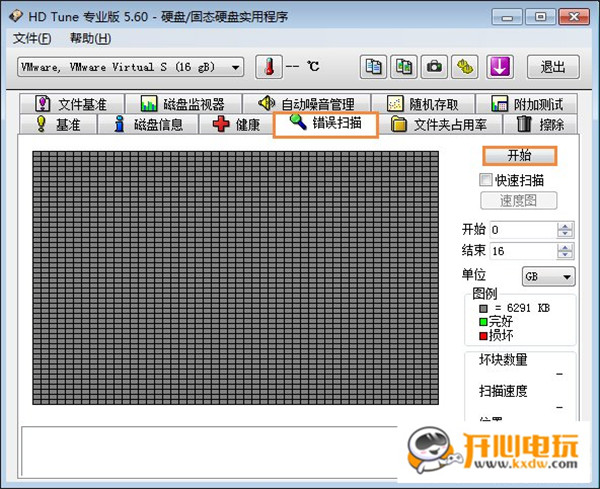
3、正在扫描硬盘,时间较长,耐心等待一下。
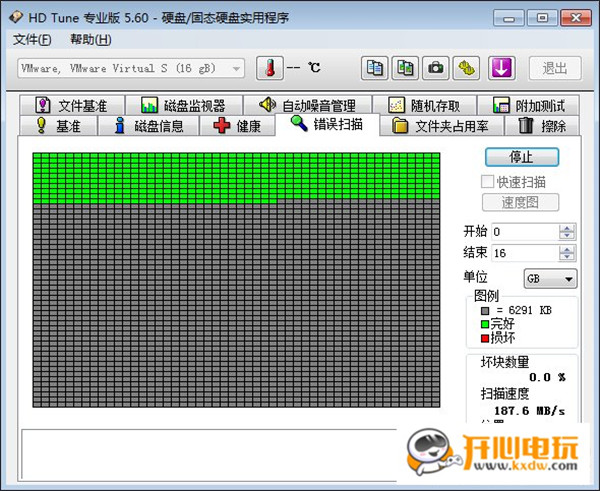
4、检查完成,用时几分钟,硬盘损坏的块为:0.0% 。
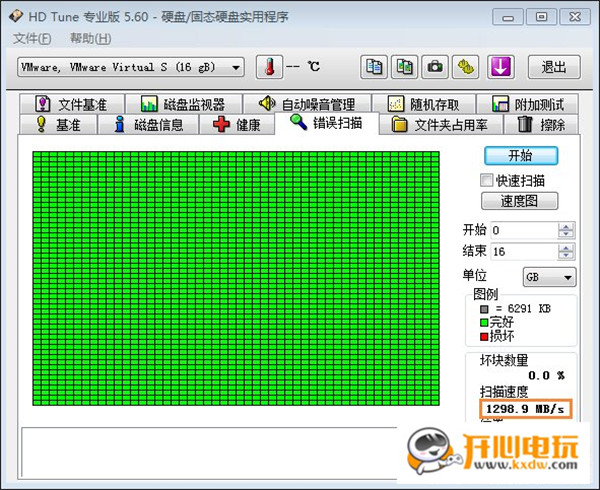
5、检测硬盘健康状态:点击:+ 健康,可以检查硬盘的很多参数,如图所示,但这里出现了重映射扇区计数的黄色警告。其它参数都为正常。
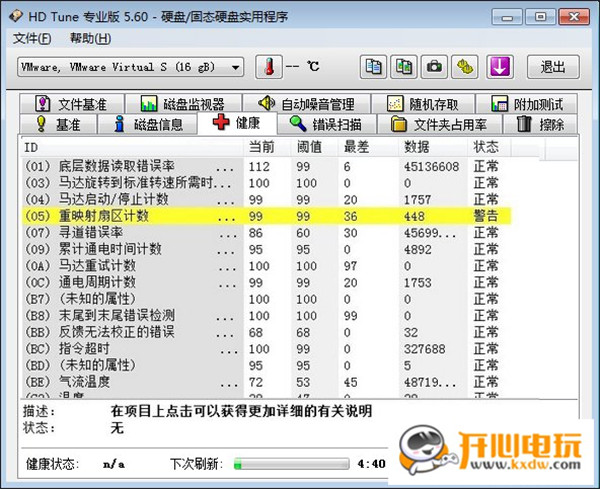
6、我们左键点击:重映射扇区计数,描述:已经被修复的损坏扇区计数448状态:硬盘驱动器已有损坏的扇区。但重映射扇区计数数据没有增长也不是很大,硬盘还是健康的,扫描也没有扫出坏道(注意:重映射的扇区数过多的话会影响读写速度)
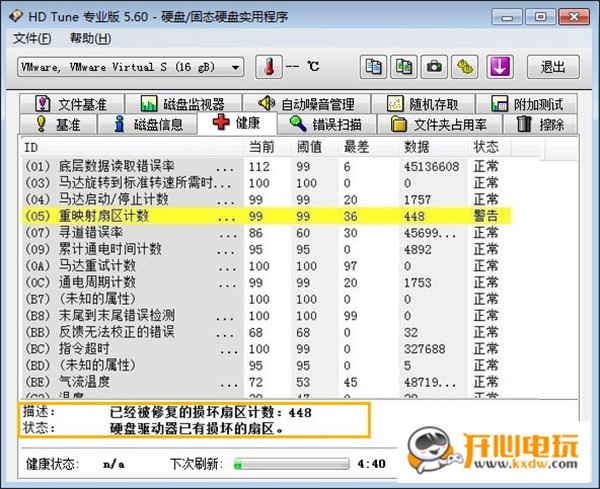
7、我们还可以在这里看到硬盘使用的时间,我的硬盘已经使用了4893个小时(203天)
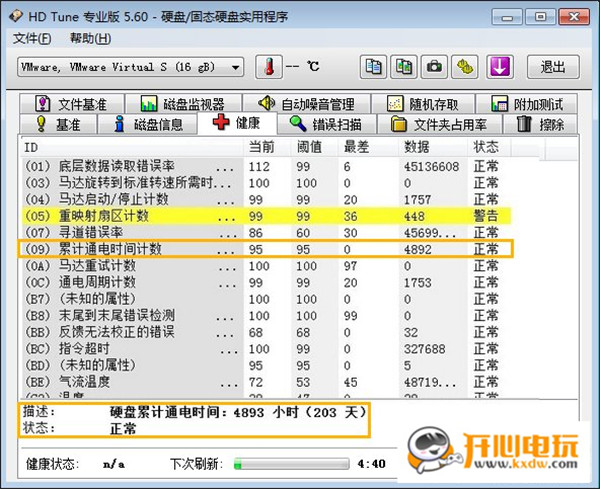
8、检查寻道错误率,我硬盘的寻道错误率为:457021525,属于正常范围。(硬盘的机械臂在磁盘上空读取数据时,会不断移动位置,切换轨道。寻道错误率就是失误的比率,如果过高会影响硬盘的读写速度)
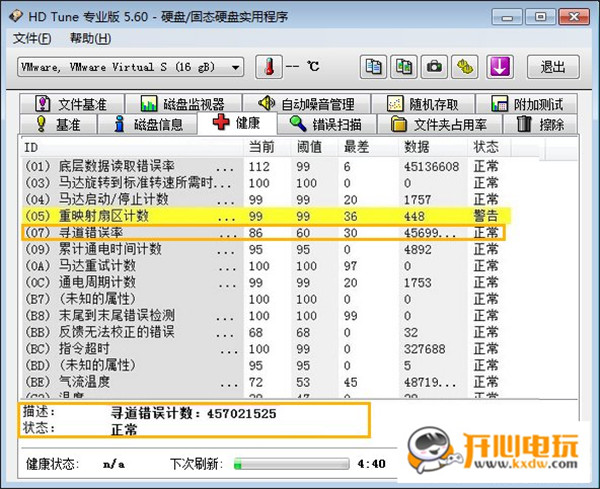
hd tune pro怎么看硬盘使用时间
1、在电脑桌面点开HD Tune Pro程序。
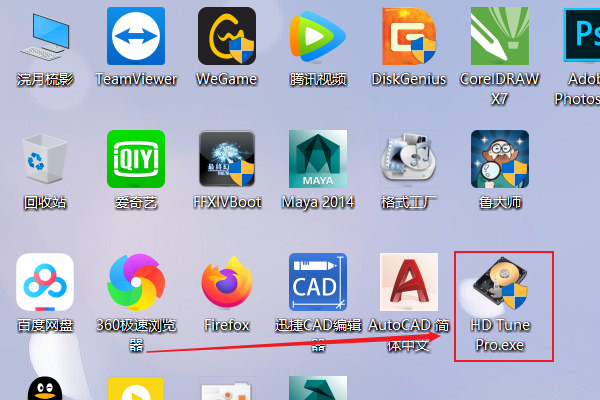
2、在HD Tune Pro程序中,选择需要查看通电时间的硬盘。
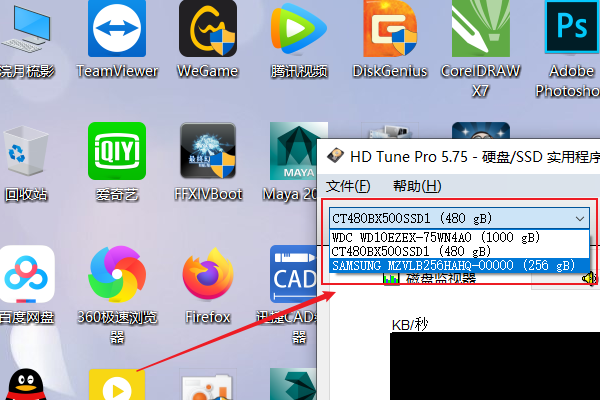
3、点击健康选项卡。
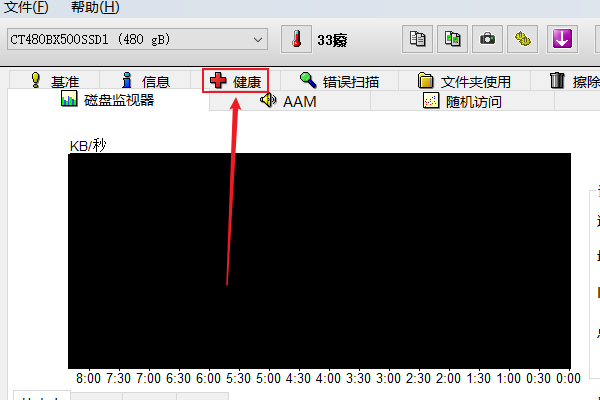
4、选择通电时间计数。
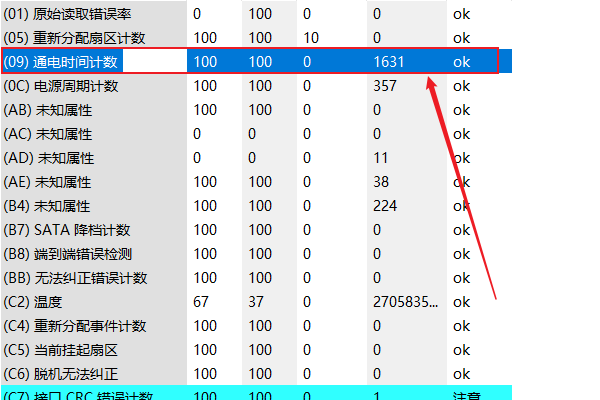
5、如图所示,在HD Tune Pro健康选项卡中,即可查看到硬盘通电时间。
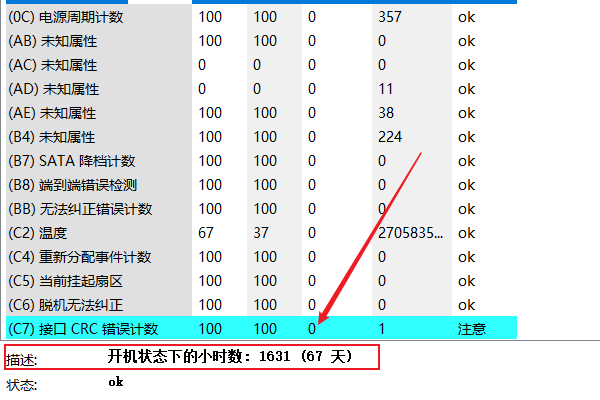
常见问题
hd tune pro检测坏道准确吗
1、支持传统的MBR分区表格式及较新的GUID分区表格式。
2、支持基本的分区建立、删除、隐藏等操作。可指定详细的分区参数。
3、支持IDE、SCSI、SATA等各种类型的硬盘。支持U盘、USB硬盘、存储卡(闪存卡)。
4、支持FAT12、FAT16、FAT32、NTFS文件系统。
5、支持EXT2/EXT3文件系统的文件读取操作。支持Linux LVM2磁盘管理方式。
6、可以快速格式化FAT12、FAT16、FAT32、NTFS分区。格式化时可设定簇大小、支持NTFS文件系统的压缩属性。
7、可浏览包括隐藏分区在内的任意分区内的任意文件,包括通过正常方法不能访问的文件。可通过直接读写磁盘扇区的方式读写文件、强制删除文件。
8、支持盘符的分配及删除。
9、支持FAT12、FAT16、FAT32、NTFS分区的已删除文件恢复、分区误格式化后的文件恢复。成功率较高。
10、增强的已丢失分区恢复(重建分区表)功能,恢复过程中,可即时显示搜索到的分区参数及分区内的文件。搜索完成后,可在不保存分区表的情况下恢复分区内的文件。
下载仅供下载体验和测试学习,不得商用和正当使用。

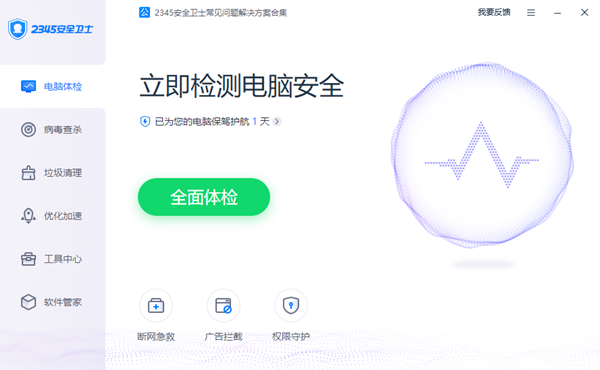
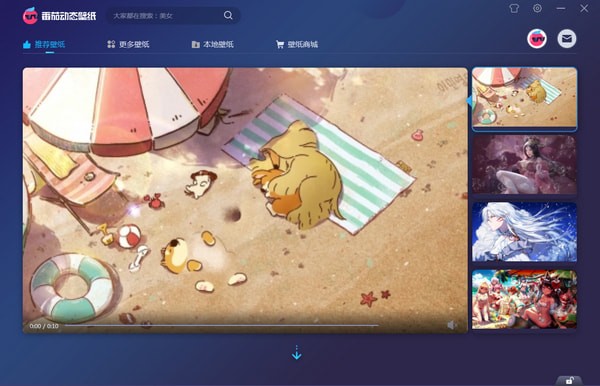
发表评论